Top 5 správcov oddielov, ktoré musíte mať pre Linux/Ubuntu

Hľadáte správcov oddielov pre Linux? Pomocou týchto open source manažérov oddielov Linuxu získate dostatok miesta počas práce.
Linux Mint ponúka širokú škálu možností konfigurácie vrátane možnosti zmeniť spôsob fungovania záhlavia ľubovoľného okna.
Ak chcete nakonfigurovať nastavenia záhlavia, stlačte kláves Super, potom zadajte „Windows“ a stlačte Enter.
Tip: Kláves „Super“ je názov, ktorý mnohé distribúcie Linuxu používajú na označenie klávesu Windows alebo klávesu Apple „Command“, pričom sa vyhýba akémukoľvek riziku problémov s ochrannou známkou.
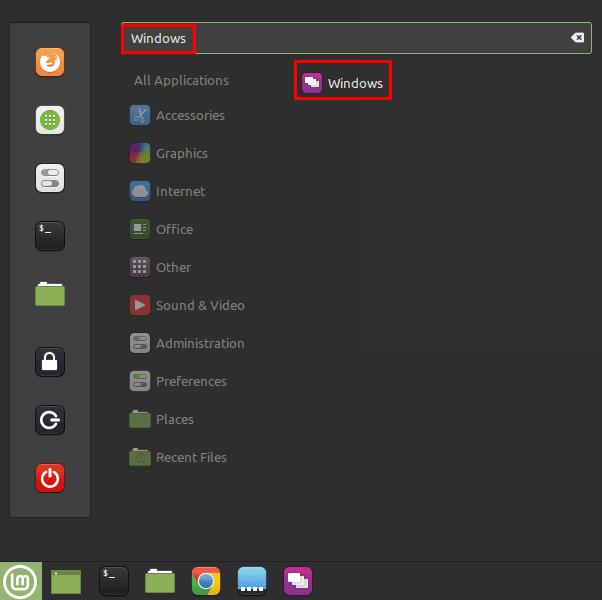
Stlačte kláves Super, potom zadajte „Windows“ a stlačte Enter.
Na predvolenej karte „Titlebar“ je prvou možnosťou, ktorú môžete nakonfigurovať, kam sa majú ikony minimalizovať, maximalizovať a zavrieť okno, pomocou rozbaľovacieho poľa „Rozloženie tlačidiel“. Tlačidlá sú štandardne umiestnené na pravej strane, ako je známe pre používateľov systému Windows. Možnosti vám umožňujú umiestniť tlačidlá vľavo, zobraziť iba tlačidlo „zatvoriť okno“ alebo rozdeliť ikony vľavo a vpravo.
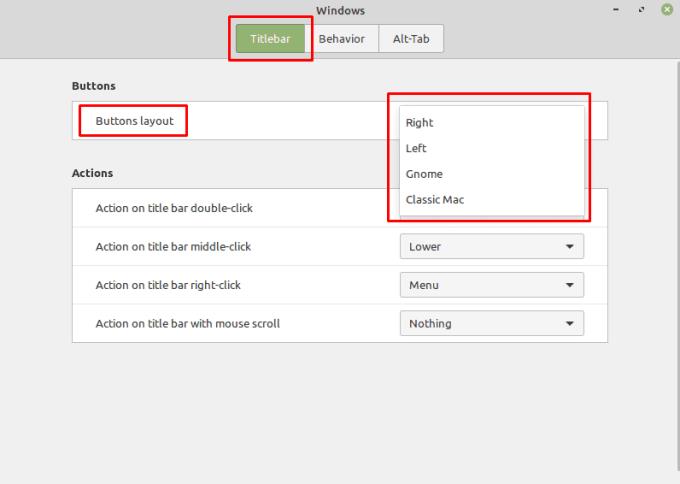
Môžete nakonfigurovať, kam chcete umiestniť ikony minimalizácie, maximalizácie a zatvárania okien.
Nasledujúce tri možnosti vám umožňujú vybrať, čo sa stane, keď dvakrát kliknete, kliknete stredným tlačidlom alebo pravým tlačidlom myši na titulok. Každá možnosť má rovnaký zoznam dostupných možností, aj keď predvolene majú iné hodnoty. Uvedené kliknutia môžete nakonfigurovať na: „Prepnúť tieň“, „Prepnúť maximalizáciu“, „Prepnúť maximalizovať horizontálne“, „Prepnúť maximalizovať vertikálne“, „Prepnúť na všetkých pracovných plochách“, „Prepnúť vždy navrchu“, „Minimalizovať“, „Ponuka“ , „Nižšie“ alebo „Žiadne“.
„Toggle Shade“ skryje celé okno s výnimkou záhlavia. „Toggle Maximise“ maximalizuje okno alebo ho vráti na predchádzajúcu veľkosť okna. „Prepnúť maximalizovať horizontálne“ funguje rovnako ako „Prepnúť maximalizovať“, ale iba horizontálne. „Toggle Maximize Vertically“ robí to isté ako „Toggle Maximise“, ale iba vertikálne. „Prepnúť na všetkých pracovných priestoroch“ sa používa na nastavenie alebo zrušenie nastavenia okna, ktoré sa má zobrazovať na všetkých pracovných priestoroch. „Prepnúť vždy navrchu“ sa používa na zapnutie alebo vypnutie vždy navrchu okna. „Minimalizovať“ minimalizuje okno. „Menu“ otvorí ponuku po kliknutí pravým tlačidlom myši. „Dolniť“ presunie okno pod všetky ostatné okná, ale neminimalizuje ho. „Žiadne“ deaktivuje akciu a nemá žiadny účinok.
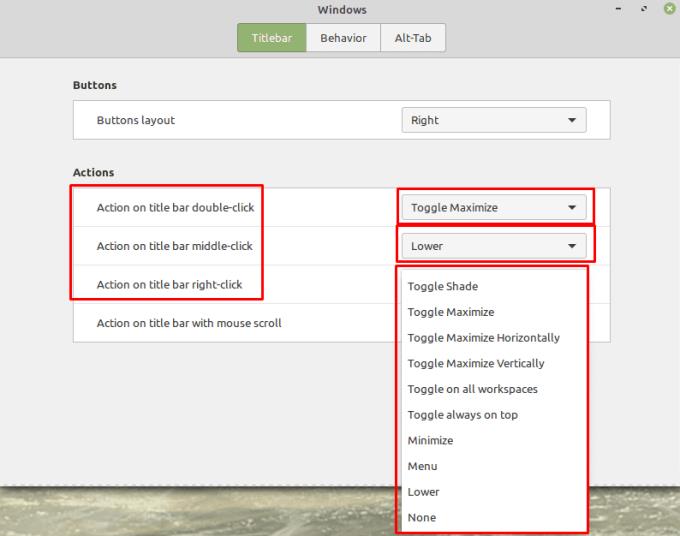
Predvolené nastavenia pre dvojité kliknutie, kliknutie stredným tlačidlom alebo kliknutie pravým tlačidlom sú „Toggle Maximise“, „Down“ a „Menu“.
Posledná položka vám umožňuje konfigurovať, čo sa stane, keď použijete rolovacie koliesko na záhlaví. Predvolená hodnota je „Nič“, ale môžete si vybrať aj „odtieňovať a odtieňovať“ alebo „Upraviť nepriehľadnosť“.
Ak sa rozhodnete použiť rolovacie koliesko na úpravu nepriehľadnosti okien, môžete nakonfigurovať aj minimálnu nepriehľadnosť, ktorú môžete na okná použiť. Predvolene je nastavená minimálna nepriehľadnosť 30 %, čo by malo vo väčšine prípadov stačiť.
Tip: Buďte veľmi opatrní, nastavte príliš nízke krytie, môžete urobiť okno úplne priehľadným, čo môže sťažiť jeho hľadanie a opravu.
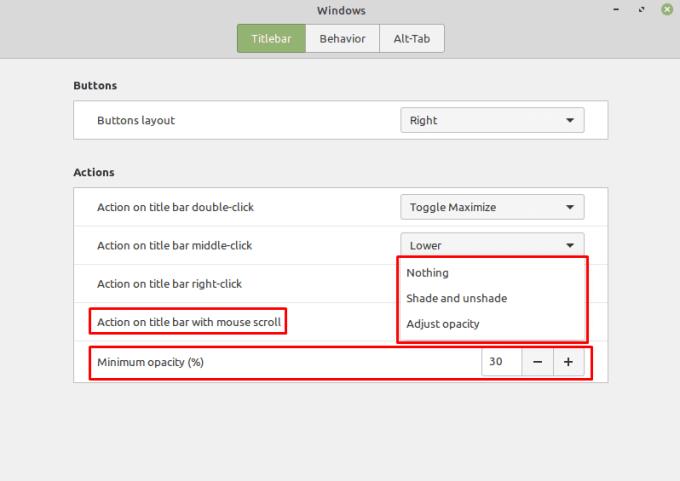
Môžete nakonfigurovať špeciálne akcie pre rolovacie koliesko vrátane zmeny nepriehľadnosti okna.
Hľadáte správcov oddielov pre Linux? Pomocou týchto open source manažérov oddielov Linuxu získate dostatok miesta počas práce.
Ak ste profesionálny hudobník alebo hudobný skladateľ s počítačom s operačným systémom Linux, existujú na to aplikácie. Prečítajte si toto, aby ste sa dozvedeli o nástrojoch na vytváranie hudby v systéme Linux, ktoré vám môžu pomôcť pri skladaní, orezávaní alebo úpravách.
Pre používateľov so zdravotným postihnutím môže byť ovládanie počítača s tradičnými perifériami, akými sú myš a klávesnica, skutočne náročné. Pomôcť podporiť
Jedným z mnohých spôsobov interakcie s počítačom je zvuk. Zvukové signály vám môžu pomôcť uvedomiť si, že niečo si vyžaduje vašu pozornosť, resp
Linux Mint používa aplety na pridávanie funkcií na panel úloh. Medzi predvolené ponúkané patria hodiny, správca hlasitosti, správca siete a dokonca aj štart
Pre každý počítač je dôležité mať silné heslo, aby bol bezpečný. Aj keď môžete byť v poriadku s tým, že vaše heslo účtu bude známe
Prístup k sieťam Wi-Fi je zvyčajne obmedzený jedným z troch spôsobov. Najbežnejšou metódou je použitie hesla, ale môžete mať aj siete, kde
Na pripojenie zariadení k počítaču môžete použiť tradičné káble, ako sú USB a 3,5 mm jack, ale tie môžu spôsobiť neporiadok káblov a obmedziť vzdialenosť
Aj keď samostatné používanie online účtov je štandardnou metódou a poskytuje prístup k webovej lokalite alebo službám s plnou funkčnosťou, niekedy existujú
Zamysleli ste sa niekedy nad tým, prečo sa distribúcie Linuxu tak často aktualizujú? Možno to je jeden z dôvodov, prečo aj keď je Linux bezplatný softvér, nie je taký populárny ako Windows alebo macOS. Povieme vám, prečo sa aktualizácie Linuxu, ako sú aktualizácie jadra Linuxu, dejú tak často a či ich musíte použiť alebo nie. Pokračuj v čítaní!








